При первом запуске
Перед началом использования программы 3Ds-max желательно ввести некоторые настройки.
При первом запуске 3Ds-max появится окно.
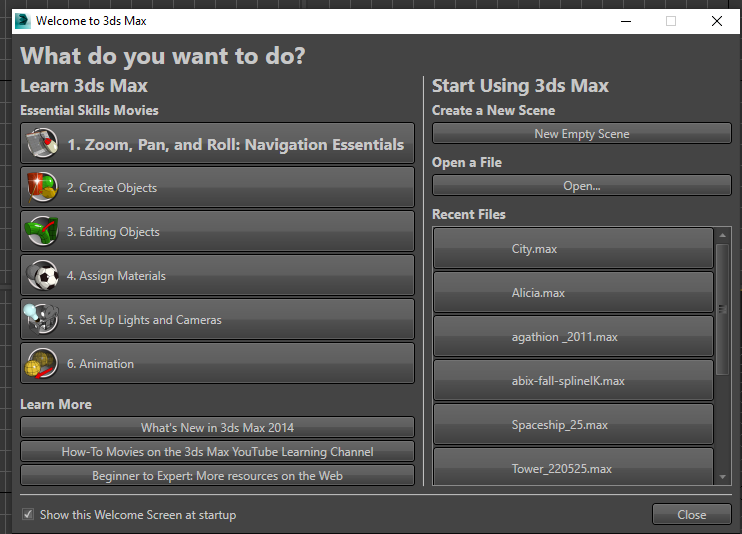
Если не хотите, чтобы оно вновь возникало, надо убрать галочку: Show this Welcome Screen at startup, и закройте это окно "Close".
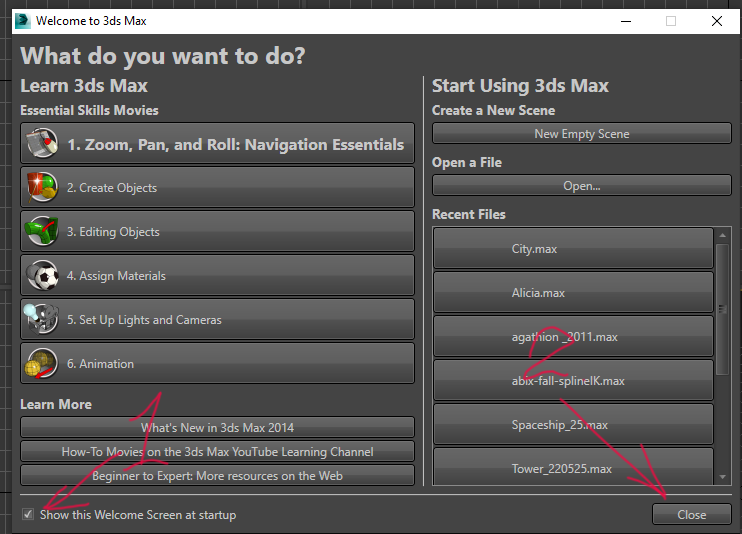
Назначить папку проекта
В левом верхнем углу нажмите кнопку (иконку 3Ds-max). И выполните следующие пункты, показанные на изображении ниже.
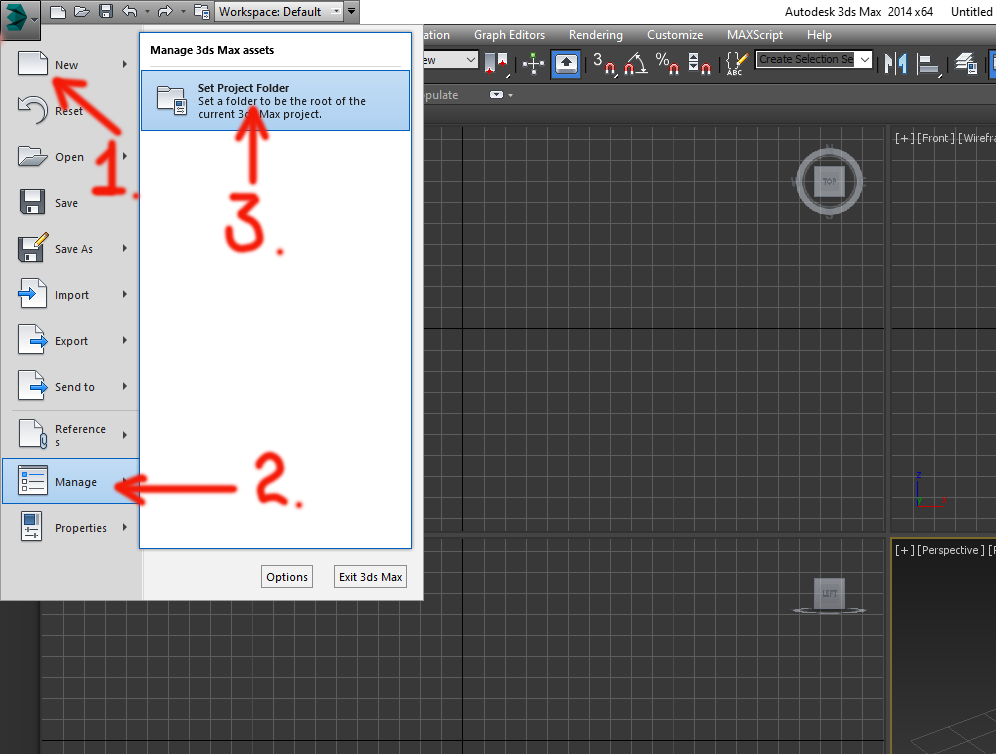
Откроется окно, в которой можно указать в какой папке будет наш проект. Программа в этой папке создаст группу дополнительных папок. Из которых:
- autoback - в этой папке сохраняются проекты на случай выключения света.
- scenes - здесь сохраняются все трехмерные сцены.
- sceneassets - в этой папке есть папка images в которой сохраняются все текстуры.
- renderoutput - здесь будут сохраняться все визуализации.
В папке autoback сохраняются сцены через каждые 5 минут. То есть работает автосохранение. Зная это можно не беспокоиться, если вдруг пропал свет.
После первого запуска 3Ds-max важно сделать следующее: выполнить команду по следующему пути: Customize/Preferences.
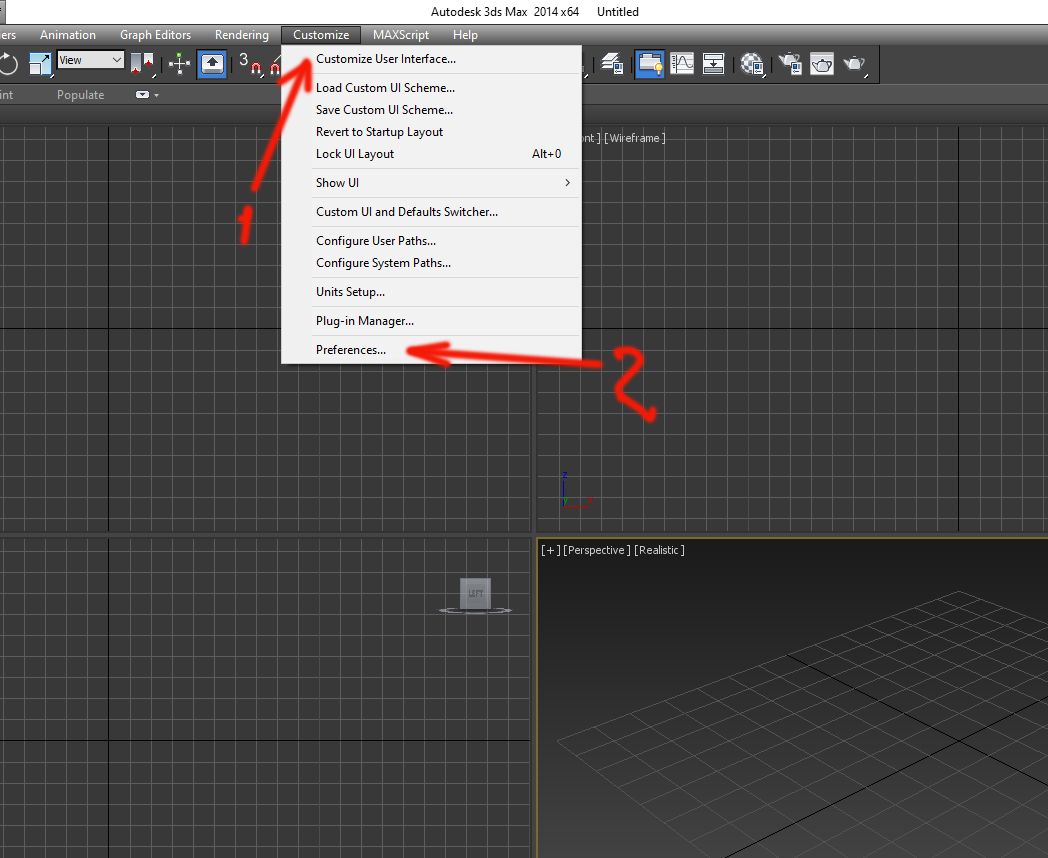
Возникает окно в котором надо установить галочку:

Это желательно сделать, потому что если вы создаете текстуры для объектов, то у каждой текстуры есть свой путь, например, C / 3Ds / Models / map... Но если вы файл перенесете на другой компьютер или загрузите в интернет, то этот путь будет не действительным, потому что на другом компьютере другой диск С или же он может называться по другому. Если же вы поставите эту галочку, то пути будут относительными (внутренними) и перенос файла на другой компьютер на них не повлияет.
Интерфейс программы 3Ds-max
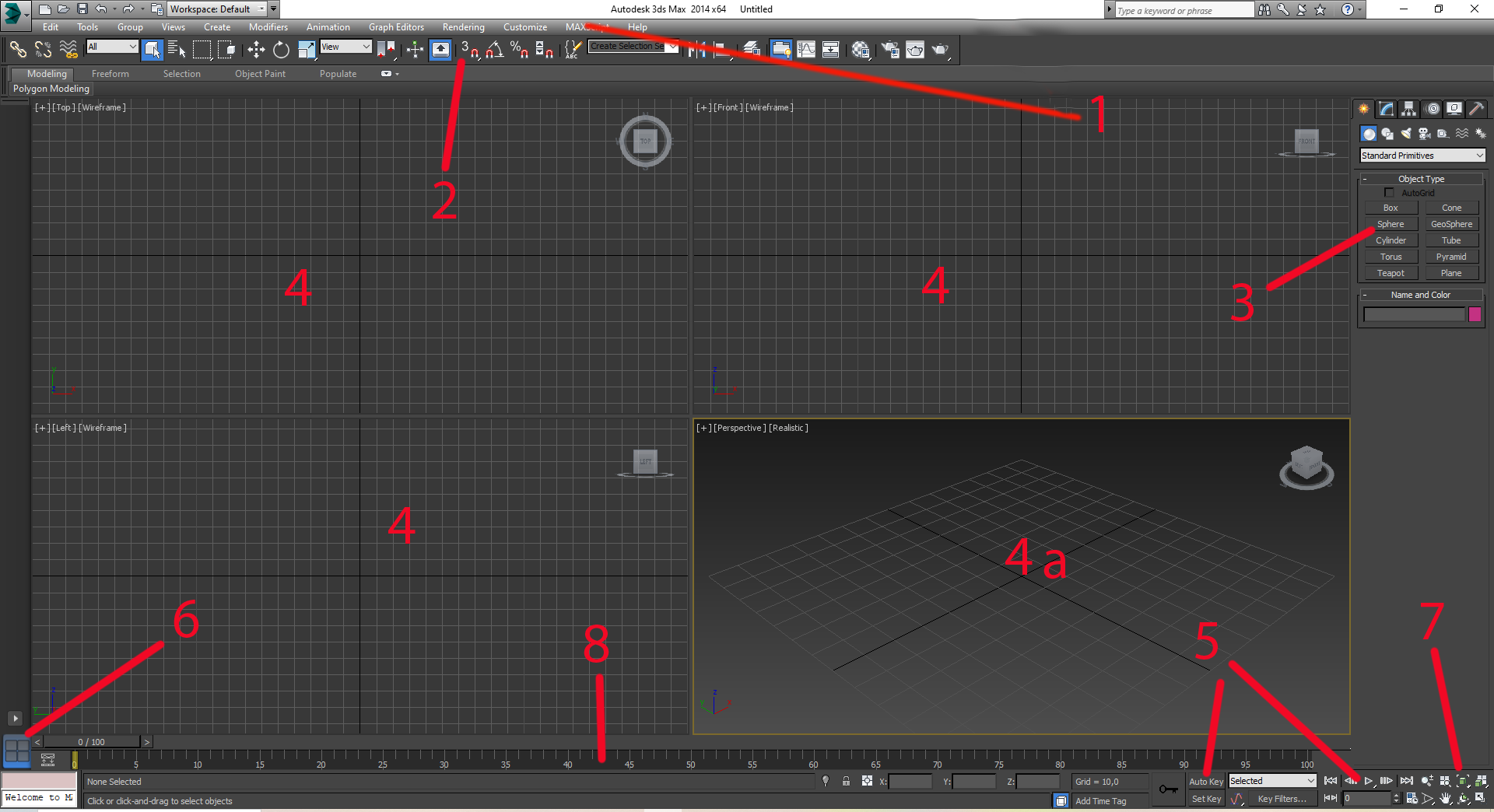
1-Cистемное меню
2-Панель инструментов
3-Коммандная панель
4-Окна проекции, 4а-окно перспективы
5-кнопки для работы с анимацией
6-Менеджер сцен
7-кнопки для манипуляций с окнами проекций
8-Анимационная шкала
3 - Командная панель. Здесь можно создавать объекты, производить моделирование, менять параметры объектов, производить деформацию объектов и т.д.
7 - Кнопки для манипуляций с окнами проекций. 
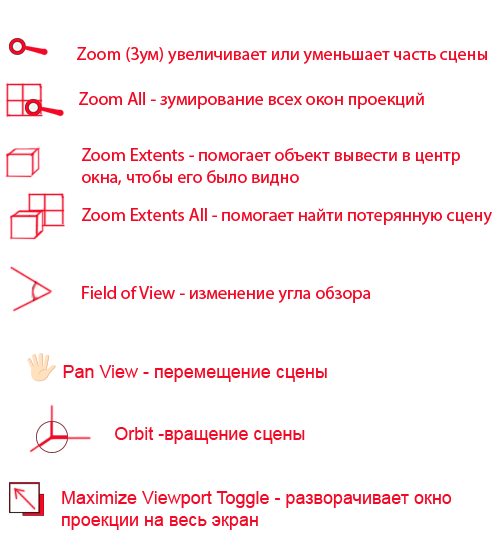
Манипуляции окнами проекций при помощи клавиатуры или мышью
1. Нажав на колесико мыши можно перемещать сцену аналогично Pan View (рука).
2. Кручение колесиком мыши аналогично Zoom (приближение, удаление).
3. ALT+колесико мыши - Orbit (вращение).
4. Alt+W - развернуть окно проекции.
Настройки единиц измерения
Выполним следующую команду: Customize/Units Setup. Появится следующее окно:
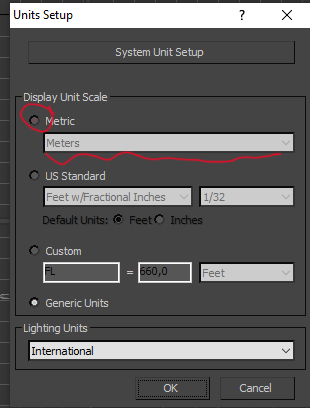
Здесь надо выбрать опцию Metric, а ниже в соответствующей строке единицу измерения (километры, метры, сантиметры, миллиметры). Это будет зависеть от того с какими моделями вы работаете. Если вам надо разработать проект плана города, то можно выбрать километры. Если же вы работаете с архитектурой, или интерьером, или мебелью, моделируете машины и т.п., то можно выбрать метры или сантиметры, если же вы моделируете механизмы или детали небольших размеров, то удобней было бы выбрать миллиметры. Необходимо еще настроить единицы самого пространства. Снова вызываем то же окно. Но на этот раз жмем на кнопку: System Unit Setup.

Появляется следующее окно.
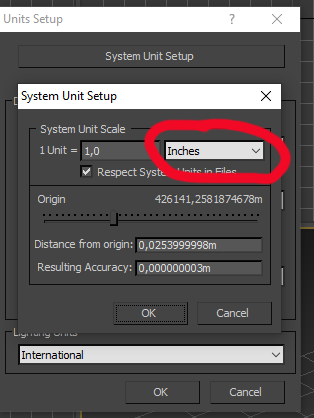
По умолчанию стоит Inches, но можно поставить: мили, километры, метры, сантиметры или миллиметры.
Размерная сетка
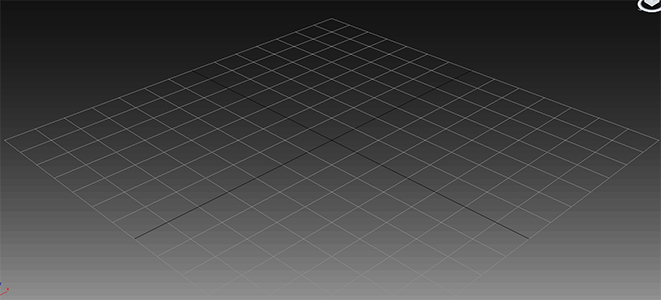
Размерная сетка необходима для точности моделирования. Нажатие клавиши "V" вызывает следующее окно со списком проекционных окон:
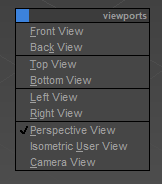
Клавиша "G" включает и выключает видимость сетки.
Сцену можно отрегулировать при помощи кнопок привязок, которые находятся на панели "Main Toolbar" (панель инструментов).
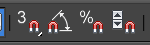
Правой кнопкой по кнопкам привязок вызывает окно: Grid and Snap Settings:
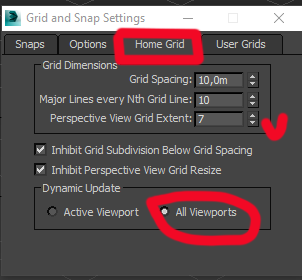
Нажимаем на вкладку Home Grid. В появившемся меню можно 7 в строке Perspective View Grid Extent поменять на 10. Это число квадратиков в одном большом квадрате. Мне кажется, что 10 было бы удобнее, нежели 7. All Viewports означает, что данные настройки будут действовать сразу во всех окнах проекций.
Изменить цвет интерфейса
Выполним следующую команду: Customize/Custom UI and Defaults Switcher, появится следующее окно:
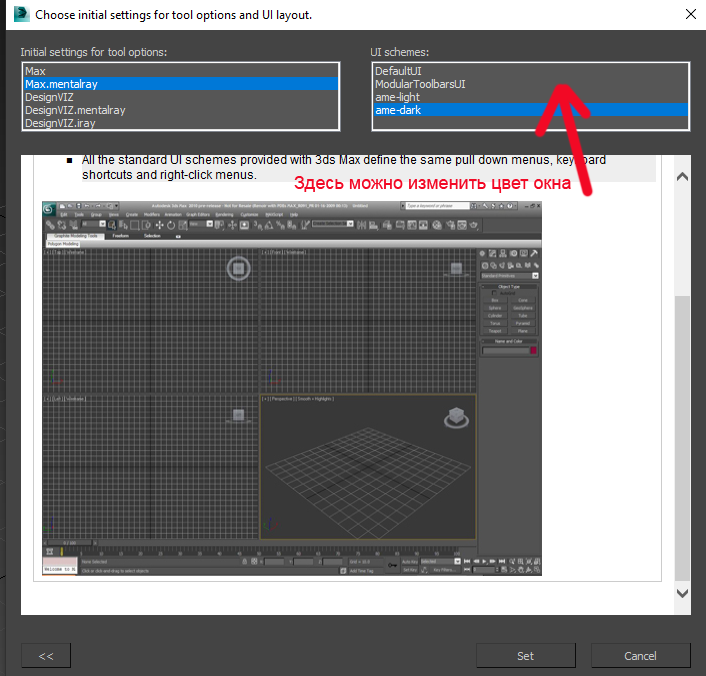
Командная панель
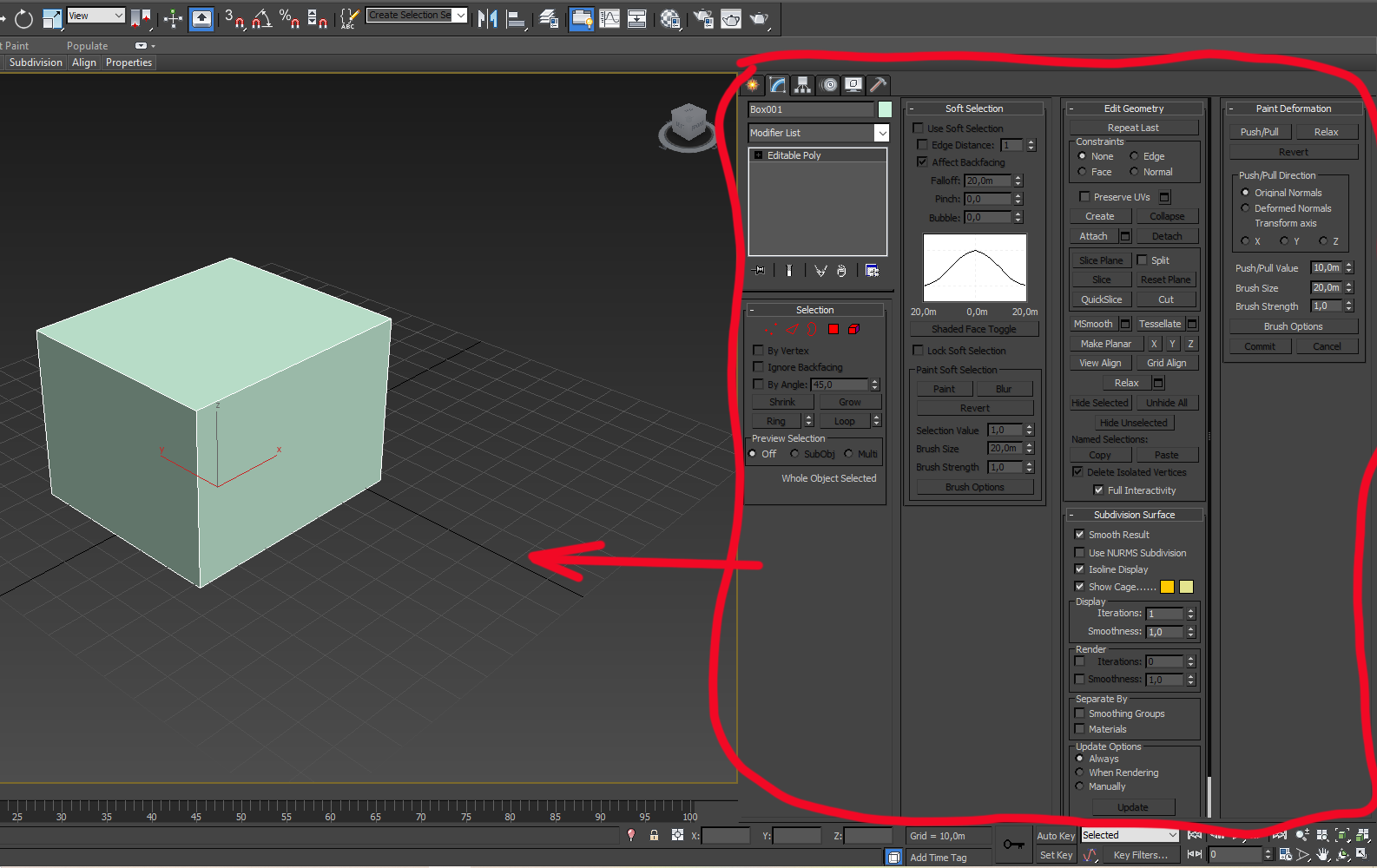
Если командную панель потянуть за край влево, то возникнет несколько новых панелей, это может быть необходимо, если на данной панели много кнопок, например при работе в режиме Editable Mesh или Editable Poly.
Режимы и стили отображения в видовых окнах и способы выделения объектов

1. Realistic (в 9 версии такого режима еще не было). В этом режиме объекты выглядят наиболее реалистично.
2. Shaded. Это оптимальный режим для работы. Нагрузка на ресурсы компьютера значительно уменьшается.
3. Consistent Colors - Здесь хорошо виден цвет предметов, но нет бликов и теней.
4. Edged Faces - подрежим в котором можно работать совместно с вышеперечисленными режимами.
5. Wireframe - режим каркасной сетки. Считается наиболее экономным режимом.
6. Bounding Box - самый упрощенный режим отображения, благодаря чему нагрузка на ресурсы компьютера наиболее минимальная.
При визуализации эти режимы не влияют на результат.

